Mainos
Olen oppinut rakastamaan Windows Exploreria siitä, että pystyn kartoittamaan Skydriven työpöydälleni, mutta se voi olla toisinaan hidasta, osoittaen minulle, että “Ei vastaa" viesti, jota en todellakaan pidä näkemästä. Olen melkein myönteinen, että on yksi syy sovelluksiin, kuten Explorer ++ Unohda Windows Explorer, Explorer ++ on täydellinen, tehokas vaihtoehto Lue lisää ja muut Windowsin Resurssienhallinta Korvaa Windows Explorer tehokkaammalla vaihtoehdolla Lue lisää korvaavat tiedostonhallinnat 5 hyvää ilmaista Windows-tiedostonhallintaa Lue lisää olla olemassa. Siellä on vielä enemmän omistautuneita tiedostoselaimet multimediaa varten FreshView - Mahtava sovellus multimediatiedostojen järjestämiseen ja selaamiseen [Windows] Lue lisää sekä avoimen lähdekoodin vaihtoehtoja, kuten QMMander QMMander - Upea avoimen lähdekoodin vaihtoehto Windows Explorerille Lue lisää .
Tässä on kaksi muuta tiedostoselainta, joissa on käteviä ominaisuuksia, joista Windows Explorerilla puuttuu. Ensimmäinen voi jopa olla piilotettu asennettuihin ohjelmiin, kun taas toinen on uusi kierretty sovellus.
7-zip-tiedostonhallinta (monialustainen)
Olet todennäköisesti jo ladannut sieltä yhden parhaista tiedostojen pakkaamisen / purkamisen työkaluista, 7-zip, joka loistaa korkealla puristusasteella (ja hinnat hyvin verrattuna muut ilmaiset arkistointiohjelmat 3 suosituinta tiedostojen pakkaus- ja purkuohjelmistoaPitäisikö pakata iso tiedosto? Windowsin tiedostojen pakkaamisesta ja arkistointisovelluksista ei ole pulaa. Mutta mikä tiedoston vetoketju on sinulle parhaiten? Tässä on kolme suositustamme. Lue lisää ), mutta tiesitkö, että se niputtaa myös kevyen tiedostonhallinnan? Minäkään, kunnes se mainitaan How-To Geek.
7-zip-kaksiruutuinen tiedostonhallinta toimii vain, eikä se juutu niin kuin Windows Explorer voi, jos yrität kopioida tai siirtää valtavan tiedoston.
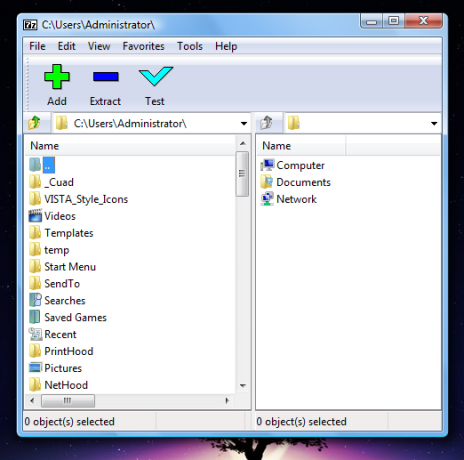
Jos sinulla on jo 7-zip-tiedosto asennettuna, voit alkaa käyttää tiedostohallintaa kirjoittamalla ”7” Käynnistä-valikon hakukenttään. Jos haluat nopeamman pääsyn, voit napsauttaa sitä hiiren kakkospainikkeella> Lähetä > pöytä-.
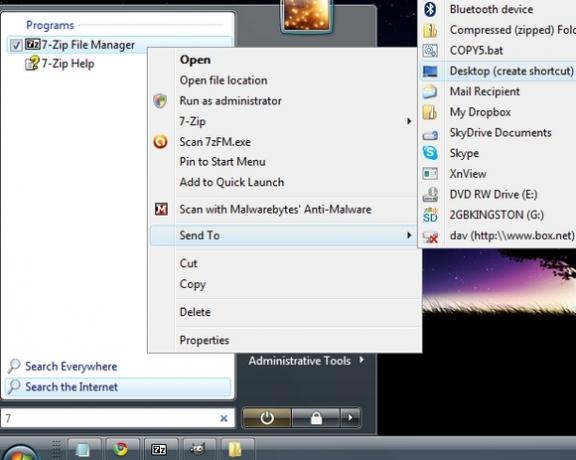
parhaat ominaisuudet
- Ei viivytyksiä: Jos etsit nopeasti Tiedostonhallinta, olet löytänyt sen.
- Voit selata ISO-tiedostoja ikään kuin ne olisivat kansioita. Selaan tässä kuvakaappauksessa selaamaani ISO-tiedostoa, joka sisältää Microsoft Expression Studio Ultimate -asetustiedoston vapaa opiskelijaksi Hanki paras vähittäiskaupan ohjelmisto ILMAISEKSI opiskelijana Lue lisää .
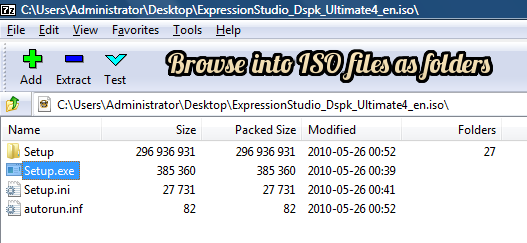
- Suorita nopeasti yleiset tehtävät pikanäppäimillä, mukaan lukien joitain, joita yleensä tarvitset omistettuja ohjelmia Mukauta Windowsin hiiren oikealla painikkeella -valikkoa näiden työkalujen avullaKuka ei rakasta pikakuvaketta? Olemme koonneet kolme työkalua, joiden avulla voit lisätä mukautettuja pikakuvakkeita Windowsin hiiren kakkospainikkeella tai kontekstiikkunassa. Lue lisää varten.
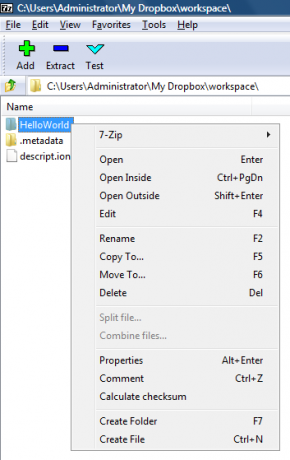
- Siirry nopeasti usein käytettäviin kansioihin pikanäppäimillä (lisäämällä kansio suosikkeihisi).
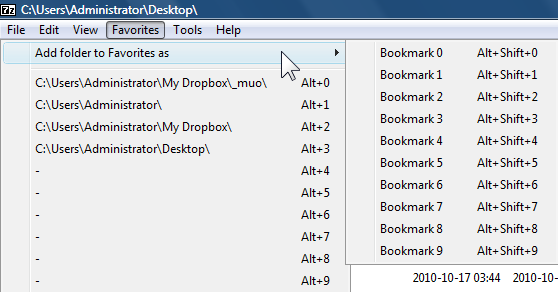
- Vaihda kansion ja tiedoston näkymät pikanäppäimillä (oletusnäkymä on Tiedot).
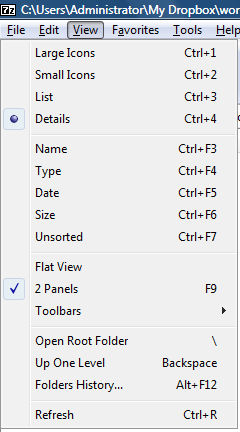
Voit myös jättää kaskadoidun valikon kun napsautat hiiren kakkospainikkeella sanoa zip-tiedosto ja sinulla on sen sijaan 7-zip-asetukset, kun napsautat hiiren oikealla painikkeella.

Korjaa tämä, sinun täytyy vain suunnata Työkalut File File -valikkorivillä ja säädä vaihtoehdot.
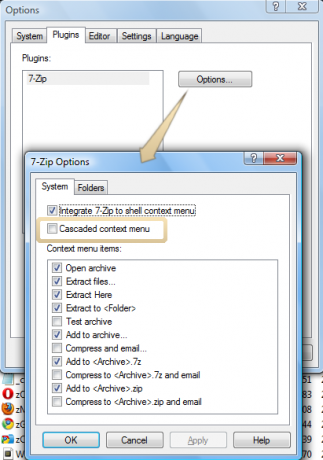
Nemo-asiakirjat (Windows)

Nemo-asiakirjat on myös kevyt, häiritsemätön tiedostojen hallinta, joka näyttää tiedostorakenteesi à la Google-kalenteri (jota tuetaan!) tai Outlook, eli kalenterinäkymässä, ja tarjoaa intuitiivisempia tapoja löytää tiedostoja, aikana. Näen, että kalenterinäkymä on hyödyllinen kaikille, jotka ovat tietoisia GTD: stä ja haluavat tarkistaa tiedostot, joissa hän työskentelee.
Nemo-asiakirjat voivat myös kaksinkertaistua hakutyökaluna, koska se integroituu Vistan ja Windows 7: n sisäänrakennettuun työpöytähakutoimintoon, jonka avulla voit etsiä avainsanoja tai lauseita asiakirjoista.
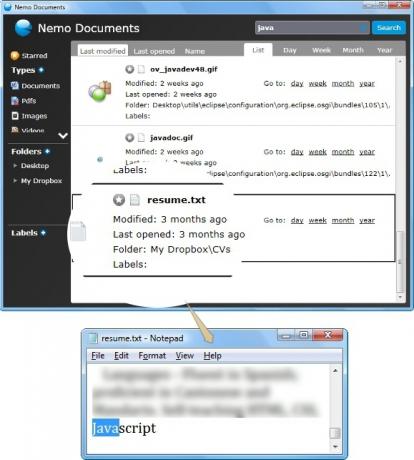
Siksi, kuten kirjoittajan verkkosivusto osoittaa, jos et muista jonkin tiedoston nimeä, voit yhdistää nämä avainsanat "muilla vihjeillä, jotka muistat asiakirjasta, kuten tietyn kuukauden tai tiedostotyypin" auttaa sinua löytämään tiedosto.

Windows 7 voi niputtaa hakutuloksia kuukausittain, mutta nyt WinXP- ja Vista-käyttäjät voivat saada tämän ja ylimääräiset näkymät kyseisen tiedostonhallinnan avulla.

Toinen hieno asia on, että voit merkitä tai merkitä tiedostoja tiedostotyypistä riippumatta.
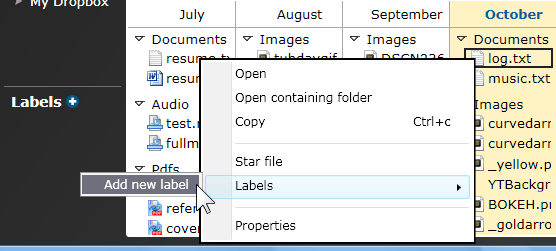
Yleensä voit lisätä tunnisteita vain Microsoft-asiakirjoihin, JPEG-kuviin ja mihinkään muuhun Windowsin Resurssienhallinnassa, paitsi jos käytät kolmannen osapuolen sovelluksia, kuten TaggedFrog TaggedFrog - Upea tiedostojen merkitsemissovellus Windowsille Lue lisää . Siksi, jos aiot tunnistaa tai voisit käyttää tehokkaampia tiedostohakuja tunnisteilla, Nemo-asiakirjat saattavat olla sinulle.
Nemo - asiakirjat ovat niin pieniä kuin lataukset tulevat ( ladata tiedoston koko on noin 672 kt), ja se vie 1,77 Mt asennuksen jälkeen. Näyttää siltä, että tämä tuote on aika nuori, joten se saattaa ottaa käyttöön lisäominaisuuksia myöhemmin, kun kirjoittajille on saatavana enemmän palautetta.
Onko sinulla vaihtoehtoisia tiedostoselaimia, joista olet erittäin ihana? Jaa se kanssamme kommenteissa!
Kuvaluotto: Andrew Currie
Jessica on kiinnostunut kaikesta, mikä lisää henkilökohtaista tuottavuutta ja joka on avoimen lähdekoodin.


